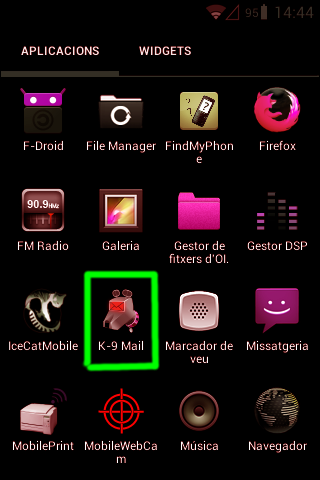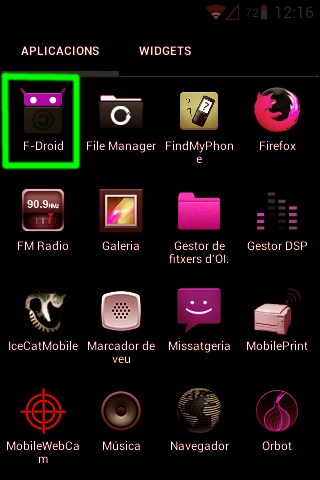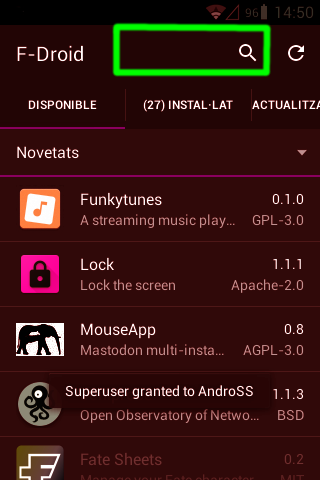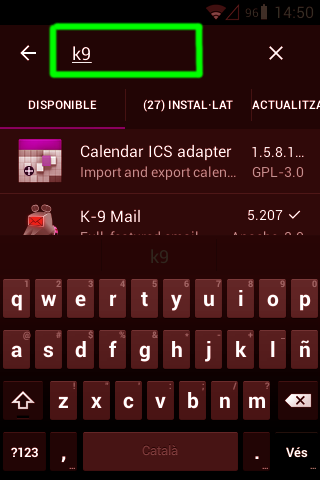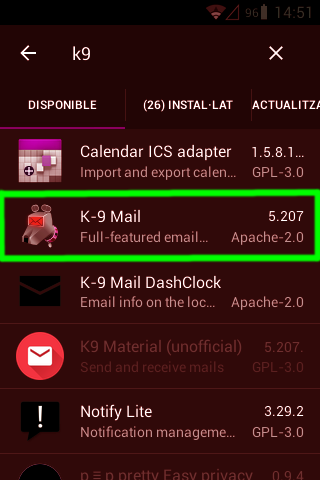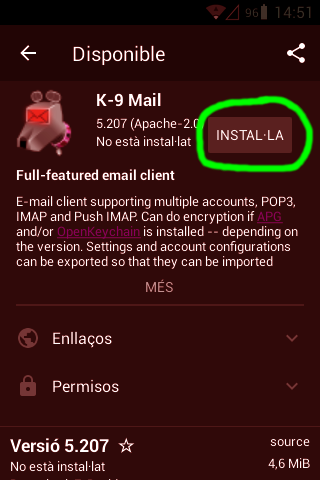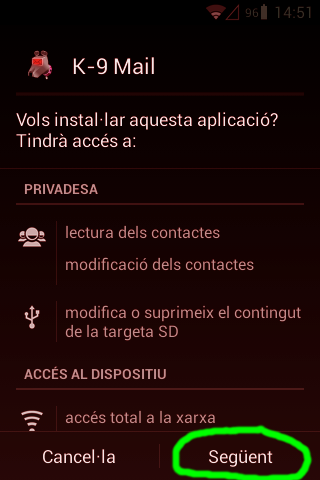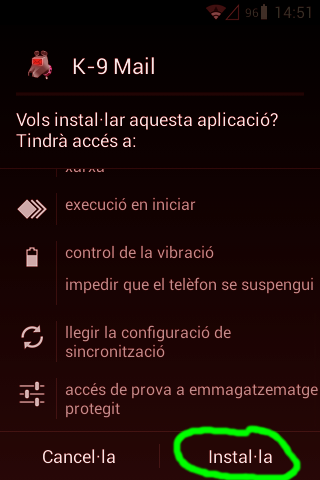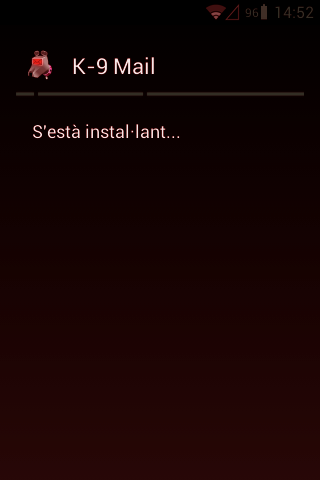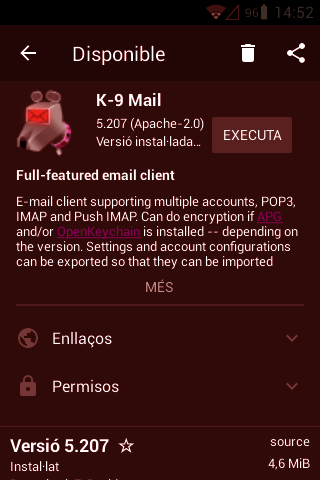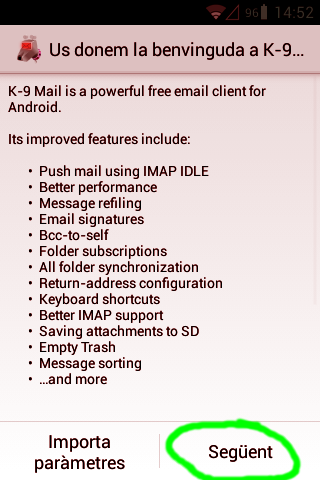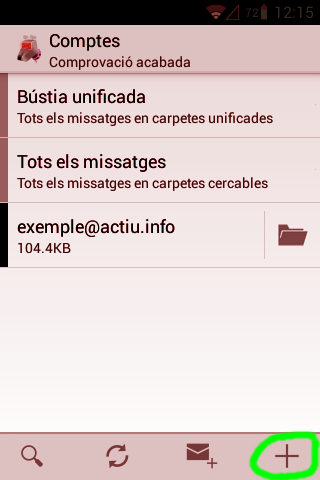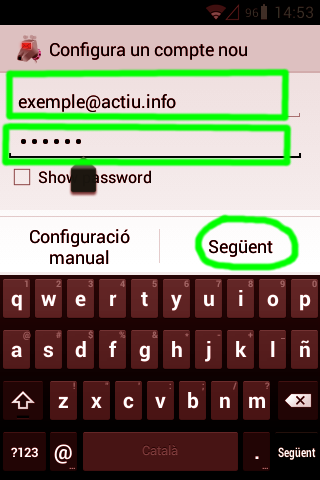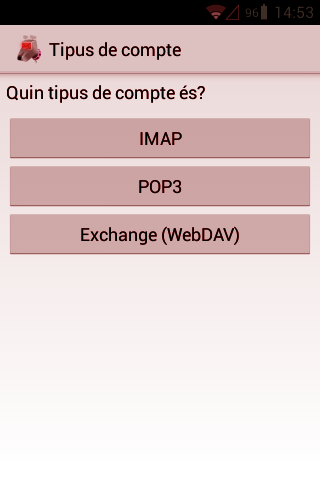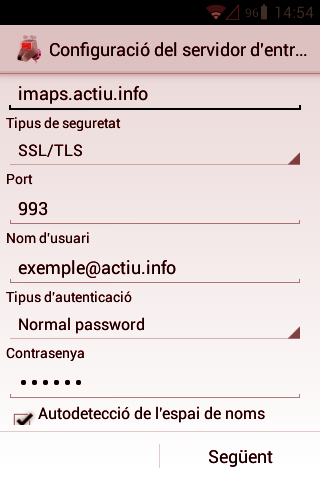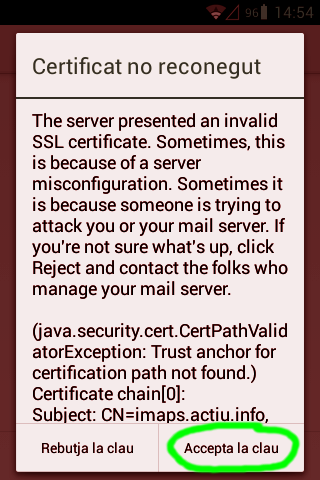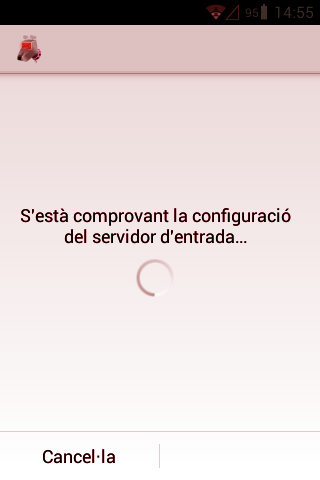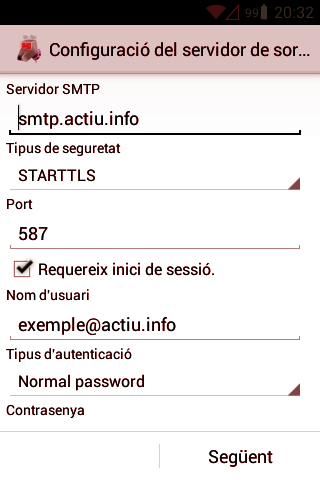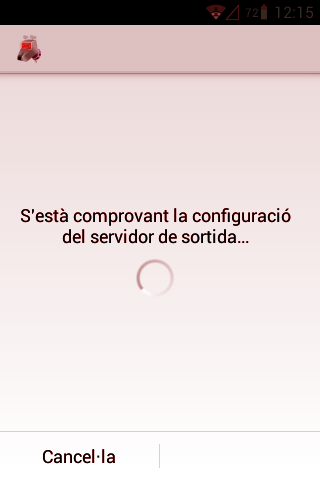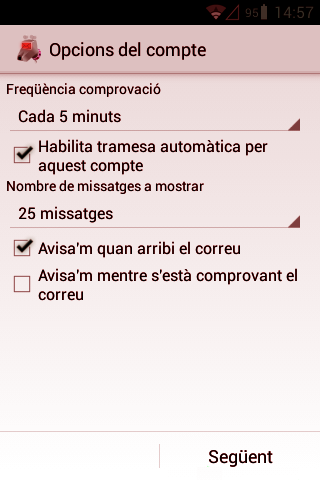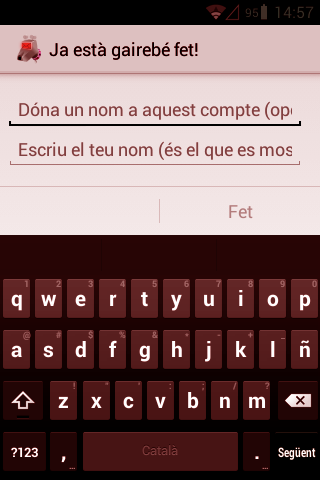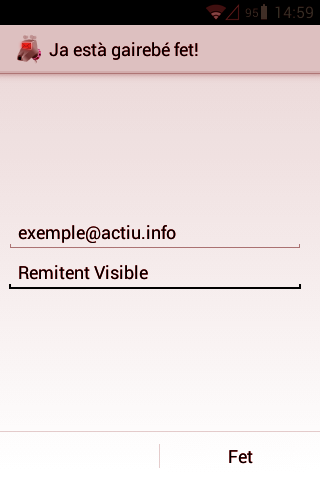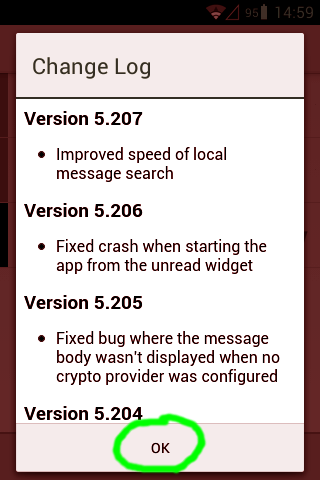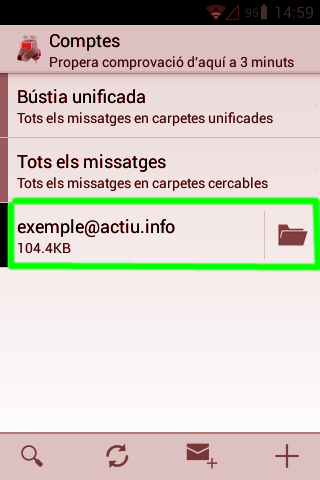Difference between revisions of "Configurar client de correu/K-9 Mail"
(Created page with "'''English - Français - Castellano - Configurar clien...") |
|||
| Line 1: | Line 1: | ||
'''[[Setup mail client/K-9 Mail|English]] - [[Configurer le client de courrier/K-9 Mail|Français]] - [[Configurar cliente de correo/K-9 Mail|Castellano]] - [[Configurar client de correu/K-9 Mail|Català]]''' | '''[[Setup mail client/K-9 Mail|English]] - [[Configurer le client de courrier/K-9 Mail|Français]] - [[Configurar cliente de correo/K-9 Mail|Castellano]] - [[Configurar client de correu/K-9 Mail|Català]]''' | ||
| − | * Alternativa: [[Configurar client de correu/Thunderbird|Thunderbird | + | * Alternativa: [[Configurar client de correu/Thunderbird|Thunderbird per ordinadors normals]] |
<br clear=all> | <br clear=all> | ||
---- | ---- | ||
| Line 6: | Line 6: | ||
<br clear=all> | <br clear=all> | ||
---- | ---- | ||
| − | Si | + | Si ja trobeu l'aplicació K-9 Mail com a la imatge, obriu-la i aneu al capítol '''''Continuar''''' |
<br clear=all> | <br clear=all> | ||
---- | ---- | ||
| − | [[File:26-k9app-ca.png|frame|left| | + | [[File:26-k9app-ca.png|frame|left|Obriu l'aplicació '''''K-9 Mail''''']] |
<br clear=all> | <br clear=all> | ||
= Instalar K-9 Mail = | = Instalar K-9 Mail = | ||
| − | Si no | + | Si no trobeu l'aplicació F-Droid, aneu a l'altra guia '''''[[FOSS per a Android/F-Droid]]'''''. |
<br clear=all> | <br clear=all> | ||
----- | ----- | ||
| − | [[File:15-fdroidapp-ca.png|frame|left| | + | [[File:15-fdroidapp-ca.png|frame|left|Obriu el gestor d'apps '''''F-Droid''''']] |
<br clear=all> | <br clear=all> | ||
----- | ----- | ||
| − | [[File:18-fdroidupdatedsearch-ca.png|frame|left| | + | [[File:18-fdroidupdatedsearch-ca.png|frame|left|Polseu a l'àrea de cerca]] |
<br clear=all> | <br clear=all> | ||
----- | ----- | ||
| − | [[File:19-searchk9-ca.png|frame|left| | + | [[File:19-searchk9-ca.png|frame|left|Entreu '''''k-9''''']] |
<br clear=all> | <br clear=all> | ||
----- | ----- | ||
| − | [[File:20-selectk9-ca.png|frame|left| | + | [[File:20-selectk9-ca.png|frame|left|Seleccioneu la troballa '''''K-9 Mail''''' (només aquest simple títol)]] |
<br clear=all> | <br clear=all> | ||
----- | ----- | ||
| − | [[File:21-k9sheetinstall-ca.png|frame|left| | + | [[File:21-k9sheetinstall-ca.png|frame|left|Polseu '''''Instal·la''''']] |
<br clear=all> | <br clear=all> | ||
----- | ----- | ||
| − | [[File:22-k9downloading-ca.png|frame|left|La | + | [[File:22-k9downloading-ca.png|frame|left|La descàrrega pot portar el seu temps]] |
<br clear=all> | <br clear=all> | ||
----- | ----- | ||
| − | [[File:23-k9permissions1-ca.png|frame|left| | + | [[File:23-k9permissions1-ca.png|frame|left|Reviseu els permisos de la nova aplicació i polseu '''''Següent''''' fins a veure el botó ''Instal·la'']] |
<br clear=all> | <br clear=all> | ||
----- | ----- | ||
| − | [[File:24-k9permissions2-ca.png|frame|left| | + | [[File:24-k9permissions2-ca.png|frame|left|Confirmeu ''instal·lar aquesta aplicació'': polseu '''''Instal·la''''']] |
<br clear=all> | <br clear=all> | ||
----- | ----- | ||
| − | [[File:25-k9installing-ca.png|frame|left|La | + | [[File:25-k9installing-ca.png|frame|left|La instal·lació triga cert temps...]] |
<br clear=all> | <br clear=all> | ||
----- | ----- | ||
| − | [[File:26-k9installed-ca.png|frame|left|Una | + | [[File:26-k9installed-ca.png|frame|left|Una vegada l'aplicació està instal·lada, polseu '''''Executa''''']] |
<br clear=all> | <br clear=all> | ||
= Continuar = | = Continuar = | ||
| − | + | Depenent de si K-9 Mail ja gestiona altres bústies o no, se us presentarà diferent pàgina. | |
<br clear=all> | <br clear=all> | ||
----- | ----- | ||
| − | [[File:27-k9welcome-ca.png|frame|left| | + | [[File:27-k9welcome-ca.png|frame|left|Per un primer compte veureu la presentació de ''benvinguda''. Polseu '''''Següent''''']] |
| − | [[File:27-k9addaccount-ca.png|frame|right| | + | [[File:27-k9addaccount-ca.png|frame|right|Per un compte addicional, veureu carpetes de correu. Si no veieu la pàgina de comptes, empreu '''''Enrere''''' fins que esteu en aquesta pàgina, i polseu el símbol simple ''més''.]] |
<br clear=all> | <br clear=all> | ||
----- | ----- | ||
| − | [[File:28-accountbasics-ca.png|frame|left| | + | [[File:28-accountbasics-ca.png|frame|left|Empleneu els 2 quadres de text amb l'adreça del compte i la contrasenya tal com estiguin enregistrats al proveïdor de servei. Quan hagueu completat polseu '''''Següent''''']] |
<br clear=all> | <br clear=all> | ||
----- | ----- | ||
| − | [[File:29-accountimap-ca.png|frame|left|La | + | [[File:29-accountimap-ca.png|frame|left|La majoria d'accessos a bústia funcionen amb ''IMAP''. Escolliu el què li hagi especificat el proveïdor de servei.]] |
<br clear=all> | <br clear=all> | ||
----- | ----- | ||
| − | [[File:30-inserverreview-ca.png|frame|left| | + | [[File:30-inserverreview-ca.png|frame|left|Reviseu la ''Configuració del servidor d'entrada'' amb les dades que li hagi especificat el proveïdor de servei]] |
<br clear=all> | <br clear=all> | ||
----- | ----- | ||
| − | [[File:31-outcertwarning-ca.png|frame|left| | + | [[File:31-outcertwarning-ca.png|frame|left|Pot aparèixer una pàgina d'advertència sobre de un certificat de seguretat independent. '''''Accepta la clau''''' si se us ofereix.]] |
<br clear=all> | <br clear=all> | ||
----- | ----- | ||
| − | [[File:32-inservertrying-ca.png|frame|left| | + | [[File:32-inservertrying-ca.png|frame|left|L'aplicació intenta una sessió per a la recepció...]] |
<br clear=all> | <br clear=all> | ||
----- | ----- | ||
| − | [[File:33-outserverreview-ca.png|frame|left| | + | [[File:33-outserverreview-ca.png|frame|left|Reviseu la ''Configuració del servidor de sortida'' amb les dades que li hagi especificat el proveïdor de servei]] |
<br clear=all> | <br clear=all> | ||
----- | ----- | ||
| − | [[File:34-outcertwarning-ca.png|frame|left| | + | [[File:34-outcertwarning-ca.png|frame|left|Pot aparèixer una pàgina d'advertència sobre de un certificat de seguretat independent. '''''Accepta la clau''''' si se us ofereix.]] |
<br clear=all> | <br clear=all> | ||
----- | ----- | ||
| − | [[File:35-outservertrying-ca.png|frame|left| | + | [[File:35-outservertrying-ca.png|frame|left|L'aplicació intenta una sessió pels enviaments...]] |
<br clear=all> | <br clear=all> | ||
----- | ----- | ||
| − | [[File:36-preferencesreview-ca.png|frame|left| | + | [[File:36-preferencesreview-ca.png|frame|left|Reviseu les vostres preferències bàsiques sobre el comportament de recepció. Sabeu que K-9 Mail té extenses opcions de configuració per a personalitzar-ho tot.]] |
<br clear=all> | <br clear=all> | ||
----- | ----- | ||
| − | [[File:37-accountnameform-ca.png|frame|left| | + | [[File:37-accountnameform-ca.png|frame|left|Aquest últim formulari és per la identitat del compte]] |
<br clear=all> | <br clear=all> | ||
----- | ----- | ||
| − | [[File:38-accountname-ca.png|frame|left| | + | [[File:38-accountname-ca.png|frame|left|Com a ''nom a aquest compte'' podeu entrar l'adreça, i com a ''el teu nom'' entreu la identitat mostrada a les demés persones per aquesta adreça]] |
<br clear=all> | <br clear=all> | ||
----- | ----- | ||
| − | [[File:39-k9changelog-ca.png|frame|left|La | + | [[File:39-k9changelog-ca.png|frame|left|La pàgina ''Change Log'' informa de les millores a les darreres versions de l'aplicació. Polseu '''''Ok'''''.]] |
<br clear=all> | <br clear=all> | ||
----- | ----- | ||
| − | [[File:40-accounts-ca.png|frame|left|Aquí | + | [[File:40-accounts-ca.png|frame|left|Aquí veieu la pàgina de comptes i carpetes per consultar el correu d'entrada. Sabeu que podeu gestionar múltiples comptes de correu electrònic a la mateixa aplicació, i de qualsevol proveïdor.]] |
Revision as of 15:10, 6 May 2017
English - Français - Castellano - Català
- Alternativa: Thunderbird per ordinadors normals
Si ja trobeu l'aplicació K-9 Mail com a la imatge, obriu-la i aneu al capítol Continuar
Instalar K-9 Mail
Si no trobeu l'aplicació F-Droid, aneu a l'altra guia FOSS per a Android/F-Droid.
Continuar
Depenent de si K-9 Mail ja gestiona altres bústies o no, se us presentarà diferent pàgina.